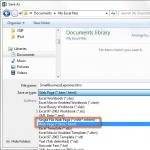Šiandien turime išsiaiškinti, kaip sinchronizuoti iPhone kontaktus su Gmail. Ne paslaptis, kad šiuolaikiniai mobilieji įrenginiai yra glaudžiai susiję su įvairiomis interneto paslaugomis. „Google“ paskyros telefonuose ir planšetiniuose kompiuteriuose aktyvuojamos gana dažnai. Jie leidžia greitai naudotis daugybe „Google“ funkcijų. Kartais „Apple“ produktų savininkams reikia sinchronizuoti kontaktus su „Google“ paskyra. Bet šis procesas dažnai lydi tam tikros problemos. Kokios tiksliai? Kaip tinkamai sinchronizuoti iPhone su Gmail? Visa tai bus toliau aptariama toliau. Tiesą sakant, atsakyk užduodami klausimai lengviau, nei gali atrodyti.
Paruošimas
Kaip sinchronizuoti iPhone kontaktus su Gmail? Pirmiausia turite tinkamai pasiruošti procedūrai. Tai būtina norint išvengti gedimų ar gedimų.
Prieš pradėdami dirbti su Google, turėsite nutraukti visą anksčiau nustatytą sinchronizavimą. Teisingas proceso įgyvendinimas gali būti garantuotas tik tada, kai darbas atliekamas tik naudojant vieną paslaugą.
Nuo iPhone iki Google
Viskas nepaprastai paprasta. Tiesą sakant, net pradedantysis „Apple“ išmaniųjų telefonų savininkas gali susidoroti su procesu. Norėdami nustatyti sinchronizavimą, pirmas dalykas, kurį turite padaryti, yra pridėti „Google“ paskyrą prie savo telefono. Tai vienintelis būdas įgyvendinti savo idėją.

Ką tiksliai reikia padaryti? Reikalinga:
- Įjungti mobilusis įrenginys. Palaukite, kol jis bus paruoštas naudoti. Jei išmanusis telefonas jau buvo įjungtas, turite išjungti anksčiau atidarytas programas.
- Eikite į meniu „Nustatymai“ - „iCloud“.
- Pasirinkite „Paštas, adresai, kalendoriai“.
- Atsidariusiame lange spustelėkite „Pridėti sąskaitą".
- Peržiūrėkite siūlomą paslaugų sąrašą. Kaip sinchronizuoti iPhone kontaktus su Gmail? Norėdami tai padaryti, spustelėkite „Google“ eilutę.
- Įveskite prašomus duomenis. Paprastai mes kalbame apie apie jūsų vardą / slapyvardį, „Google“ el. pašto adresą ir slaptažodį. Po to spustelėkite mygtuką „Kitas“.
- Pasirinkite duomenis, kurie bus sinchronizuojami. Mūsų atveju tai yra „Kontaktai“. Jums tereikia pasukti jungiklį, esantį priešais atitinkamą užrašą, į padėtį „Įjungta“.
- Spustelėkite „Išsaugoti“.
Tai viskas. Jei viskas bus padaryta teisingai, po kelių sekundžių prasidės duomenų sinchronizavimas. Operacija vyksta m automatinis režimas. Vartotojui nereikės atlikti jokių papildomų veiksmų.
Nuo Google iki iPhone
Dabar aišku, kaip sinchronizuoti iPhone kontaktus su Gmail. Bet ką daryti, jei operaciją reikia atlikti atvirkštine tvarka? Tai yra, perkelti duomenis iš Google į iPhone?
Tai padaryti nėra taip sunku, kaip atrodo. Tačiau, kaip taisyklė, didžioji dalis operacijų atliekama naudojant kompiuterį. SU šio įrenginio Patogiau dirbti su el. Kaip sinchronizuoti kontaktus iš „Gmail“ „iPhone 6“?

Tiesiog vykdykite šias instrukcijas:
- Atidarykite Google. Prisijunkite el. paštu iš esamos paskyros.
- Spustelėkite „Gmail“ užrašą viršutinėje kairėje lango dalyje.
- Spustelėkite mygtuką „Kontaktai“.
- Pasirodžiusio puslapio viršuje spustelėkite užrašą „Daugiau.../Papildoma...“.
- Spustelėkite "Eksportuoti...".
- Pažymėkite kontaktų grupes, kurias norite perkelti. Skiltyje „Formatas“ turite pažymėti laukelį šalia „vCard“.
- Spustelėkite mygtuką, pažymėtą „Eksportuoti“.
- Atsisiųskite gautą dokumentą į savo išmanųjį telefoną naudodami bet kurią programą. Galite naudoti „iFunBox“ arba „iTunes“.
Nuo šiol aišku, kaip sinchronizuoti iPhone kontaktus su Gmail abiem kryptimis. Jei norite perkelti duomenis iš pašto į telefoną, galite naudoti kitą mažą paslaptį.
Greitas eksportas
Kuris tiksliai? Greitas kontaktų sinchronizavimas su Gmail yra pagrįstas specialiu vCard perdavimo būdu. Apie ką tai?
Norėdami greitai perkelti telefonus iš el. pašto į iPhone, turite atlikti visus anksčiau pasiūlytus veiksmus (iki 7 imtinai). Tada gautą „vCard“ reikės išsiųsti el. paštu „iPhone“ sukonfigūruotu adresu. Tada atidarykite dokumentą iš savo išmaniojo telefono ir pasirinkite „Sukurti naują“ arba „Pridėti prie esamo“.

Vietoj išvados
Šiandien išmokome sinchronizuoti iPhone pastabos iš Gmail, taip pat kontaktų ir kitų duomenų. Tiesą sakant, viskas yra daug paprasčiau, nei atrodo. Svarbiausia turėti paštu„Google“.
Nebėra patikrinta ir veiksmingi būdai Tarp išmaniojo telefono ir „Google“ nėra sinchronizavimo. Vykdydami siūlomus algoritmus, per kelias minutes galite perkelti kontaktus, užrašus ir kalendorius į Google paštą.
Išsiaiškinkime, kaip perkelti kontaktus iš Android telefonas iPhone. Kai nusprendėte pereiti prie „iOS“, susidūrėte su kažkuo panašiu.
Šis straipsnis tinka visiems iPhone modeliai„Xs/Xr/X/8/7/6/5“ ir „Plus“ sistemoje „iOS 12“. Senesnėse versijose gali būti kitokių meniu elementų arba jų gali nebūti, ir aparatinės įrangos palaikymo, išvardytų šiame straipsnyje.
Internete gausu patarimų, kaip perkelti kontaktus naudojant trečiųjų šalių programas. Jas aiškiai parašė žmonės, niekada nelaikę rankose iPhone. Viskas daroma naudojant įmontuotas iOS galimybes.
Užduokite klausimą specialistui
Nežinote, kaip išspręsti savo programėlės problemą ir jums reikia ekspertų patarimo?
Sinchronizuokite iPhone ir Google
„iPhone“ maršrutas yra toks:
- Nustatymai
- Paskyros ir slaptažodžiai
- Pridėkite paskyrą
- Įveskite savo el. pašto adresą ir slaptažodį adresu gmail.com
- Pasirinkimas, ką sinchronizuoti
- Paruošta
Padidinti
Po to skambučių meniu matysite visus kontaktus.

Padidinti
Kaip sinchronizuoti Android kontaktus su Gmail.com
Jei visus kontaktus laikote SIM kortelėje senamadiškai, tada laikas perkelti juos į debesį ir pakeitus/pametus telefoną jų atkurti nereikės: viskas visada internete ir tereikia norėdami sinchronizuoti jį savo telefone Google paskyra.
„Android“ tai daroma taip:
- Kontaktai
- Meniu (3 vertikalūs taškai viršuje dešinėje)
- Nustatymai
- Kontaktai
- Importuoti/eksportuoti kontaktus
- Importuoti iš SIM kortelės

Padidinti
Tada turite patikrinti, ar įjungtas telefono sinchronizavimas su Google:
- Nustatymai
- Vartotojai ir archyvavimas
- Sąskaitos
- Pažymėkite varnelę "Kontaktai"

„Apple“ produktų naudotojai gali susidurti su problemomis sinchronizuodami kontaktus iš „Gmail“ paslaugos, tačiau yra keletas būdų, kurie gali padėti išspręsti šią problemą. Jums net nereikia diegti jokių programų ar praleisti daug laiko. Teisingas nustatymas profiliai jūsų įrenginyje padarys viską už jus. Vienintelis sunkumas, kuris gali kilti, yra neteisinga versija iOS įrenginiai, Bet pirmiausia pirmiausia.
Norint sėkmingai sinchronizuoti duomenis su iPhone ir Gmail, jums tereikia šiek tiek laiko ir interneto ryšio. Sinchronizavimo metodai bus išsamiai aprašyti toliau.
1 būdas: CardDAV naudojimas
„CardDAV“ teikia palaikymą daugeliui paslaugų įvairių įrenginių. Norėdami jį naudoti, jums reikės Apple įrenginio, kurio iOS versija yra naujesnė nei 5 versija.


2 būdas: pridėkite „Google“ paskyrą
Ši parinktis tinka Apple įrenginiai Su iOS versija 7 ir 8. Jums tereikia pridėti savo Google paskyrą.

3 būdas: „Google Sync“ naudojimas
Ši funkcija prieinama tik įmonėms, vyriausybei ir švietimo įstaigos. Paprastiems vartotojams Belieka naudoti pirmuosius du metodus.
Jei staiga supratote, kad nebemylite savo „Android“ išmaniojo telefono, o jūsų širdis guli „iPhone“, greičiausiai kita mintis jūsų galvoje turėtų būti kažkas susijusi su kontaktų perkėlimu. Iš tiesų, aš asmeniškai susidūriau su „judėjimo“ problema ir sprendimas ne visada akivaizdus, tačiau jis egzistuoja.
Pirmiausia turite eiti į „Google“ pašto žiniatinklio sąsają. Man tai atrodo taip, o jums vargu ar bus kitaip.

Dabar, kai sąsaja atidaryta, turime rasti kontaktus, išsaugotus mūsų „Google“ paskyroje. Norėdami tai padaryti, spustelėkite „Gmail“ užrašą po „Google“ logotipu viršutiniame kairiajame kampe ir pasirinkite „Kontaktai“.

Taigi, mes esame „Google“ mums rūpestingai išsaugotų kontaktų sąraše. Virš sąrašo yra mygtukas „Advanced“, tačiau turime jį spustelėti ir pasirinkti „Eksportuoti“, kuris iš karto atvers kitą langą, kuriame turėsime pasirinkti, ką ir kaip išsaugoti. Kontaktai turi būti išsaugoti vCard formatu – būkite atsargūs! Tame pačiame lange, beje, galite pasirinkti konkrečias eksportui skirtas grupes, jei nenorite perkelti visų kontaktų.

Spustelėjus eksportavimo mygtuką, jūsų kompiuterio atsisiuntimų aplanke bus rodomas failas contacts.vcf, kuriame yra visi jūsų kontaktų duomenys. Mes jau labai arti pabaigos ir belieka „įdėti“ šį failą į „iCloud“. Atidarykite icloud.com ir eikite į žiniatinklio programą Kontaktai.


Liko paskutinis žingsnis. Skiltyje „Kontaktai“ spustelėkite krumpliaračio mygtuką apatiniame kairiajame kampe, pasirinkite „Importuoti vCard“ ir kompiuteryje parodykite failą contacts.vcf. Pasiruošę! Viskas, ką jums reikia padaryti, tai įsitikinti, kad jūsų įrenginyje įjungti „iCloud“ kontaktai. Tai galite patikrinti apsilankę „iPhone“ arba „iPad“ nustatymuose.

Greitai, be nuostolių, įvairiais būdais.
Pavargau nuo iPhone, noriu jį pakeisti mobilioji platforma ar jums reikia antrojo išmaniojo telefono, paremto Android/Windows Phone? Šiandien kalbėsime apie tai, kaip greitai perkelti kontaktus iš iPhone į Android (ar kitą OS). Keturi universalūs metodai , kuri padės eksportuoti kontaktų knygą.
- Susijusios medžiagos:
1 būdas: iCloud.com
Bet kuris „iPhone“ naudotojas aiškiai naudoja „Apple ID“ paskyrą, kuri reikalinga tiek norint atsisiųsti programas iš „AppStore“, tiek sinchronizuoti įrenginio turinį su nuotoliniu įrenginiu. debesies paslauga iCloud.
Pastaba. Prieš pradėdami eksportuoti, įsitikinkite, kad nustatymuose įjungtas kontaktų sinchronizavimas. Atviras Nustatymai – iCloud ir įjunkite slankiklį šalia elemento Kontaktai.
Dėl šis metodas Jums reikės nešiojamojo kompiuterio ar kompiuterio su pilna naršykle (pageidautina naudoti Safari). Pridėtos ekrano kopijos pateikiamos tokia tvarka, kuria norite eksportuoti.




- Atidarykite „iCloud“ svetainę ir prisijunkite naudodami savo paskyrą Apple įrašas ID.
- Iš siūlomų piktogramų pasirinkite Kontaktai. Palaukite, kol bus įkeltas jūsų kontaktų sąrašas.
- Pažymėkite bet kurį kontaktą (palieskite vieną kartą), tada paspauskite klavišų kombinaciją CMD + A (skirta MAC) arba CTRL + A (skirta Windows), taip pažymėdami visus sąraše esančius kontaktus.
- Spustelėkite krumpliaratį apatiniame kairiajame kampe ir pasirinkite Eksportuoti vCard.
- Naršyklė automatiškai atsisiųs failą su VCF plėtiniu, kuriame saugomi visi jūsų kontaktai. Siųsti šį failąį naują įrenginį ir paleiskite jį. Kontaktai bus automatiškai eksportuojami į jūsų išmaniojo telefono atmintį.
Ši eksportavimo parinktis leidžia gauti visą neprisijungus pasiekiamą visų kontaktų kopiją mažame faile, kuris yra suderinamas tiek su išmaniaisiais telefonais, tiek su Mobilieji telefonai"ankstesni metai".
2 būdas: mano kontaktų atsarginė kopija
Programėlių parduotuvėje Programėlių parduotuvė Yra įspūdingas programų, kurios leidžia eksportuoti kontaktus iš savo iPhone, asortimentas. Sutelkime dėmesį į nemokamą parinktį – naudingumą Mano kontaktų atsarginė kopija(Atsisiųsti iš „App Store“).
Norėdami eksportuoti kontaktus, tiesiog atlikite kelis paprastus veiksmus:



- Įdiekite programą „Mano kontaktų atsarginė kopija“ ir paleidę leisti pasiekti kontaktus iPhone.
- Paspauskite žalią mygtuką Atsarginė kopija ir palaukite, kol procesas bus baigtas (net ir esant įspūdingam kontaktų knygelės dydžiui, tai trunka ne ilgiau nei kelias sekundes).
- Paspauskite klavišą El. paštas ir atsiųskite laišką su pridėtu VCF failu į savo el.
- Atsisiųskite VCF failą naujame įrenginyje iš savo pašto ir paleiskite jį. Kontaktai bus eksportuojami automatiškai.
Taip pat galite pasiekti VCF failą iš naujo įrenginio naršyklės, įjungę serverį iPhone programoje My Contacts Backup ( Nustatymai – „Wi-Fi“ valdymas) ir atidarykite atitinkamą adresą ( formatu: 192.168.1.100:8080 ). Atkreipkite dėmesį, kad abu išmanieji telefonai yra prijungti prie vieno „Wi-Fi“ tinklo.
3 būdas. iCloud + Dropbox
Peržiūrėta 1 būdas reikalingas stalinis kompiuteris arba nešiojamasis kompiuteris, bet jei norite, galite apsieiti su standartine iOS Safari naršykle.




Kita galimybė eksportuoti kontaktus į išmanųjį telefoną, veikiantį pagal Android valdymas, naudojant iCloud serverį ir specializuota programa CardDAV.



- Įdiekite savo Android išmaniajame telefone nemokama versija programos CardDAV (